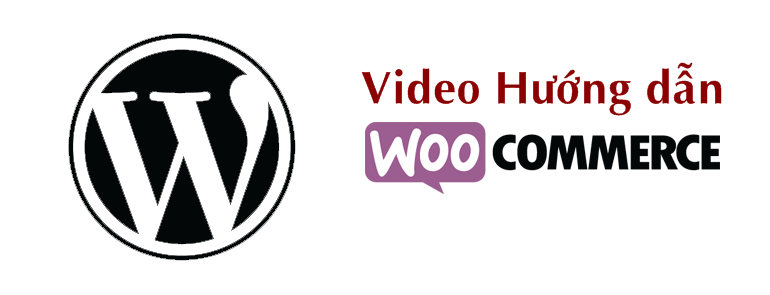Khoảng 6 tháng trước đây, Facebook vừa bổ sung thêm thẻ Facebook Open Graph là thẻ hiển thị thông tin của tác giả bài viết lên các liên kết được chia sẻ trên Facebook, nó đơn giản chỉ là một cái dòng ngắn nhỏ hiển thị bên cạnh đoạn trích của đường dẫn bài viết mà bạn đã đăng lên Facebook.
Thông thường nó sẽ hiển thị chính tên website đó. Và trong hướng dẫn này mình sẽ chia sẻ cách đơn giản nhất để bổ sung thêm tính năng hiển thị tên tác giả của bài lên Facebook.
Cách làm cực kỳ đơn giản, bạn vào phần theme đang dùng, sau đó mở file functions.php thêm đoạn code này vào cuối file, nếu file có ?> ở cuối thì nhớ là phải chèn trước ký tự đó thì mới hợp lệ nhé.
Đoạn code trên cho phép nếu bạn chia sẻ đường dẫn đến một bài viết cụ thể thì nó sẽ hiển thị nickname của người viết bài, còn nếu chia sẻ trang chủ hay các trang khác thì nó sẽ hiển thị tên của website.
Lưu ý là khi làm xong, hãy xóa cache nếu có cài các plugin cache. Các link cũ sẽ không có hiển thị ngay mà phải đợi Facebook cập nhật Open Graph. Nếu không muốn đợi thì bạn có thể vào https://developers.facebook.com/tools/debug/ và copy link bài viết cũ vào, sau đó ấn nút Debug rồi chia sẻ lên Facebook để xem kết quả.
/* Facebook Author */
function fb_author() {
if ( is_singular('post') ) {
echo '';
} else {
echo '';
}
}
add_action( 'wp_head', 'fb_author' );
Nguồn: Thạch Phạm